
El Penggunaan aplikasi pesan instan sudah menjadi kebutuhan, ini adalah karena popularitasnya yang luar biasa bahwa mereka telah menang dalam waktu yang singkat dan untuk kesederhanaan dalam berkomunikasi dengan orang lain tidak peduli dari negara mana Anda berasal.
Untuk ini harus ditambahkan bahwa mayoritas perusahaan yang menawarkan layanan internet saat ini cukup mudah diakses jadi penggunaan SMS dan panggilan telepon mengambil kursi belakang.
Antara semua aplikasi perpesanan instan yang dapat kami soroti beberapa di antaranya seperti Facebook Messenger, WhatsApp, Telegram, Skype dan lainnya.
Tapi hari hari ini kami akan berbagi dengan Anda cara sederhana untuk dapat menginstal salah satu aplikasi ini dan itu adalah Telegram, yang memiliki klien yang dapat digunakan di sebagian besar distribusi Linux.
Tentang Telegram
Bagi mereka yang masih belum mengetahui layanan pesan instan ini, saya dapat memberi tahu Anda bahwa ini adalah aplikasi perpesanan instan difokuskan pada pengiriman dan penerimaan pesan teks dan multimedia.
Layanan pesan instan ini adalah lintas platform yang tersedia untuk lebih dari 10 sistem operasi: Android, iOS, macOS, Windows, GNU / Linux, Firefox OS, browser web, dan lain-lain.
Antara karakteristik utamanya kami dapat menyorot konten hosting dengan sejarah built-in, Dan kemampuan untuk menyimpan konten dari percakapan, file hingga 1.5 GB, termasuk dokumen, multimedia, dan animasi grafis, pencarian konten global, buku alamat, panggilan, saluran siaran, grup super, antara lain.
Telegram gunakan infrastruktur Anda dengan teknologi MTProto. Selain fitur-fitur dasar, ia menawarkan platform bot yang selain membuat percakapan cerdas dan dapat melakukan layanan lain dan melengkapi pengalaman dalam percakapan.
Si Apakah Anda ingin menginstal klien desktop aplikasi ini di sistem Anda, kami dapat melakukannya dengan cukup sederhana. Klien Telegram tersedia di sebagian besar distribusi Linux.
Solamente Mereka harus mengikuti salah satu dari langkah-langkah berikut sesuai dengan distribusi Linux mereka mereka menggunakan.
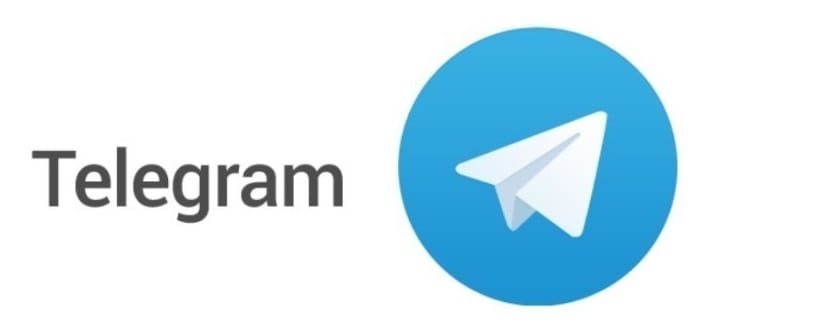
Bagaimana cara menginstal Telegram di Linux?
Untuk pengguna yang menggunakan versi terbaru Debian yaitu Debian 9 sisi atau mereka menggunakan Ubuntu 18.04, Linux Mint 19 atau beberapa turunannya.
Solamente Kita harus membuka terminal dengan Ctrl + Alt + T dan menjalankan perintah berikut:
sudo apt-get install telegram-desktop
Si adalah pengguna Ubuntu 17.10, 17.04 LTS, 16.04 LTS, 14.04 LTS atau beberapa turunan dari ini kita bisa menggunakan repositori berikut untuk dapat menginstal aplikasi. Kita harus membuka terminal dan menjalankan perintah berikut:
sudo add-apt-repository ppa:atareao/telegram
Selesai sekarang kami memperbarui repositori dan menginstal aplikasi dengan:
sudo apt update sudo apt install telegram
untuk mereka yang merupakan pengguna Fedora 28, CentOS, RHEL atau beberapa turunannya kita dapat menginstal klien Telegram di sistem kita dengan perintah berikut:
sudo dnf install telegram-desktop
sementara bagi mereka yang merupakan pengguna versi openSUSE apa pun Kami dapat menginstal aplikasi ini dengan perintah berikut:
sudo zypper install telegram-desktop
Akhirnya, untuk mereka yang merupakan pengguna Arch Linux, Manjaro, Antergos atau turunan Arch apa pun, kami dapat menginstal Telegram dari repositori AUR.
Dalam AUR kita dapat menemukan dua paket di dalam repositori yaitu telegram-desktop-bin dan paket telegram-desktop-git, pada dasarnya dengan salah satu dari mereka Anda mendapatkan aplikasi.
Yang disarankan adalah bin karena akan selalu mengambil versi terbaru langsung dari paket yang ditawarkan oleh pengembang Telegram.
Untuk penginstalannya kita hanya perlu mengetik:
aurman -S telegram-desktop-bin
Untuk distribusi lainnya bisa instal aplikasi dari paket sekejapKami hanya perlu mengaktifkan teknologi ini di sistem kami.
Kami menginstal Telegram dengan perintah berikut:
sudo snap install telegram-desktop
Sebaliknya jika Anda tidak menggunakan Snap dan Anda lebih suka menggunakan paket Flatpak, Anda dapat menginstal Telegram dari Flatpak di sistem Anda dengan perintah berikut:
sudo flatpak install --from https://flathub.org/repo/appstream/org.telegram.desktop.flatpakref
Bagi saya, lebih baik dari WhatsApp dalam semua aspek ... Hal buruknya adalah sesuatu menjadi modis ...
Halo,
Sudah Ubuntu memutuskan untuk menambahkan Telegram di repositori resminya.
Bertahun-tahun mendedikasikan diri saya untuk memelihara repositori untuk memfasilitasi instalasi bagi pengguna, pada akhirnya sangat melelahkan. Apalagi dengan apa mereka mengupdate aplikasi Telegram.
Salam dan selamat buat blognya.
Mencoba resep ini untuk debian 9 dan sayangnya itu tidak berhasil untuk saya
Hola.
Saya tidak dapat menemukan di mana file di-host. Di ~ / home / ghost / Downloads / Telegram Desktop / sama sekali tidak ada yang muncul
Hai, (Saya seorang pemula) Maaf, tetapi saya baru saja menginstal secara tidak sengaja dua kali dari halaman telegram yang sama di folder unduhan, perintah apa yang dapat saya gunakan untuk menghapus? di ubuntu 20.20
Saya telah menjadi pengguna Telegram selama bertahun-tahun.
Sekarang saya ingin menginstal klien di komputer yang menjalankan Fedora dengan banyak pengguna.
Di komputer saya, saya meletakkan file Telegram di / opt.
Tapi di mana saya meletakkannya di tempat ini di mana banyak pengguna memiliki ruang kerja sendiri di / home?
Terima kasih banyak, saya dapat menginstalnya di Bodhi Linux dengan mengikuti langkah-langkah untuk ubuntu.